Strategy ONE
Créer des paramètres
À partir de la première version de la stratégie (mars 2025), vous pouvez activer une fonctionnalité d'aperçu pour créer des paramètres d'objet afin de personnaliser les affichages de votre tableau de bord en sélectionnant facilement des attributs ou des mesures. Pour plus d'informations sur l'activation de cette fonctionnalité d'aperçu, reportez-vous à Fonctionnalité d’aperçu : Activer les paramètres d'objet.
Les fonctionnalités d’aperçu sont les premières versions des fonctionnalités et ne doivent pas être utilisées dans un environnement de production, car le comportement principal reste sujet à modification entre l’aperçu et la disponibilité générale. En sélectionnant pour exposer les fonctionnalités de l'aperçu, vous pouvez y accéder et les utiliser comme vous le feriez pour toute autre fonctionnalité. Les versions officielles des fonctionnalités d’aperçu sont incluses dans les versions suivantes.
Démarrage dans MicroStrategy ONE Mise à jour 12, vous pouvez créer des paramètres. Les paramètres offrent une fonctionnalité robuste aux utilisateurs pour définir et gérer les variables nommées qui sont ajustées dynamiquement pendant l'exécution. Ces paramètres permettent aux utilisateurs de façonner et d'interagir avec leurs analyses de données via une interface dynamique, améliorant la flexibilité et la profondeur des capacités analytiques sans modifier le jeu de données de base.
Cette fonctionnalité vous permet de :
-
Intégrez les paramètres dans une plage d'expressions.
-
Utilisez-les pour créer des mesures dérivées.
-
Utilisez les paramètres dans les filtres de vue de visualisation.
-
Définissez des mesures et des seuils conditionnels.
En utilisant les contrôles d'entrée, les paramètres peuvent être manipulés par l'utilisateur final, offrant une expérience analytique personnalisée. Cette adaptabilité fait des paramètres un élément indispensable de Strategy boîte à outils, facilitant un environnement d'analyse des données plus interactif et réactif.
Les paramètres ne sont pas disponibles en mode local Workstation, vous devez vous connecter à un serveur Library fonctionnel à partir de Workstation, ou utiliser Library Authoring.
Pour créer un paramètre :
- Ouvrez un tableau de bord.
- Cliquez Plus
 en haut du panneau Jeux de données et choisissez Créer un paramètre. Consultez les sections ci-dessous pour plus d'informations sur les différents types de paramètres et sur la façon de les utiliser.
en haut du panneau Jeux de données et choisissez Créer un paramètre. Consultez les sections ci-dessous pour plus d'informations sur les différents types de paramètres et sur la façon de les utiliser.
Types de paramètres
Il existe trois types de paramètres, valeur, liste d'éléments, et objet.
Valeur
Le paramètre Valeur dans Strategy est conçu pour permettre aux utilisateurs de choisir une valeur unique, par exemple une date, un nombre ou une chaîne de texte spécifique. Une fois définie, cette valeur fait partie intégrante de l'interaction de l'utilisateur avec les données, influence les calculs, les comparaisons avec les valeurs de mesures ou d'éléments d'attributs et, finalement, la mise en forme des données présentées.
Les applications du paramètre de valeur comprennent :
-
Formules de mesures dérivées, où elles peuvent être utilisées pour effectuer des calculs et des comparaisons logiques.
-
Qualifications du filtre de vue de visualisation, pour modifier dynamiquement le sous-ensemble de données affiché.
-
Conditions de mesures, aidant à la personnalisation des calculs de mesures en fonction de la sélection de l'utilisateur.
-
Les conditions de seuil, qui aident à visualiser les variations de données grâce à la mise en forme conditionnelle.
Liste des éléments
La liste d'éléments d'attribut dans Strategy permet aux utilisateurs de sélectionner à partir d’une liste d’éléments d’attribut. Cette sélection crée une condition de liste d'éléments d'attribut, qui peut être utilisée de plusieurs façons :
-
Qualifications de filtres de vue, pour affiner les données affichées en fonction des attributs sélectionnés.
-
Conditions de mesures, pour personnaliser la façon dont les mesures sont calculées en fonction des éléments d'attributs choisis.
-
Conditions de seuil, pour appliquer la mise en forme conditionnelle en fonction des éléments d'attributs sélectionnés.
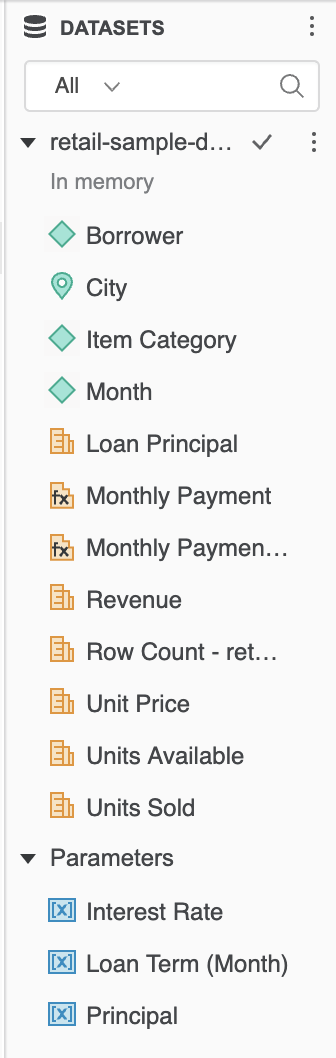
Objet
Le paramètre Objet dans Strategy permet aux utilisateurs de choisir à partir d’une liste de mesures et d’attributs. Vous ne pouvez pas sélectionner à la fois des mesures et des attributs. Si un utilisateur choisit un attribut, les options de mesures seront désactivées.
Les applications du paramètre d'objet comprennent :
-
Flexibilité pour personnaliser votre propre analyse avec un tableau de bord unique, scalable et réutilisable.
-
Sélectionnez des attributs et des mesures pour personnaliser une grille ou une visualisation sans modifier le tableau de bord.
-
Utilisez des signets pour enregistrer et partager des affichages spécifiques de votre analyse.
-
Éliminez le besoin d'invites d'objet dans le tableau de bord et remplacez les sélecteurs d'attributs et de mesures contraints.
Options de paramètre
Vous pouvez définir valeur, liste d'éléments, et objet options de paramètre.
Valeur
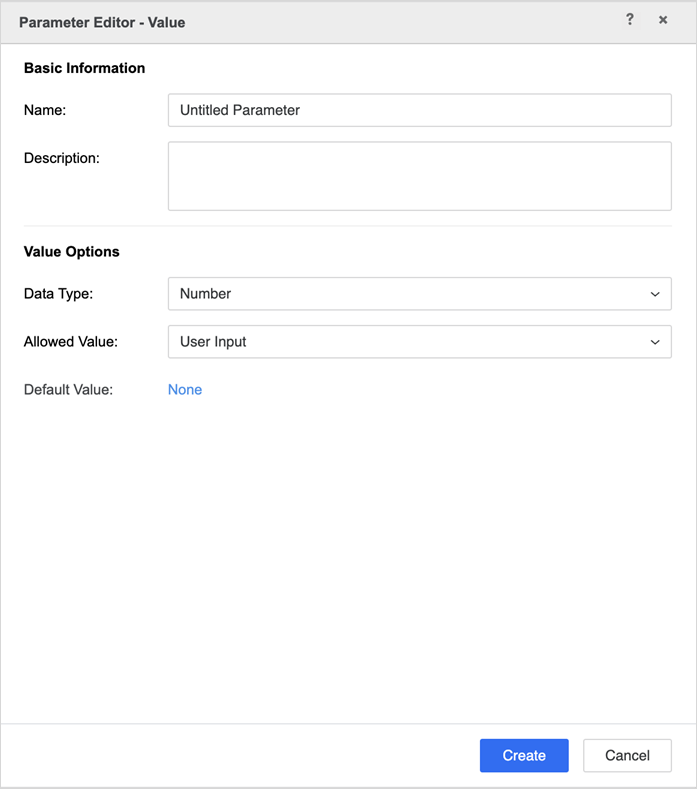
Lorsque vous définissez un paramètre, vous avez la possibilité de personnaliser largement ses caractéristiques :
-
Nom Attribuez un nom unique au paramètre pour faciliter l'identification.
-
Description Veuillez fournir une description détaillée pour clarifier sa finalité ou son utilisation.
En ce qui concerne le paramètre de valeur, les réglages suivants sont disponibles :
-
Type de données Précisez le type de données que le paramètre contiendra. Les options comprennent le nombre, la grande décimale, le texte, la date et l'heure.
-
Valeurs autorisées Déterminez comment les utilisateurs peuvent saisir des valeurs en sélectionnant l'une des options suivantes :
-
Entrée utilisateur Les utilisateurs peuvent saisir une valeur manuellement.
-
Liste fixe Les utilisateurs ont prédéfini une liste de valeurs.
-
Plage Les utilisateurs choisissent à partir d'une plage de valeurs dans les limites et intervalles spécifiés.
-
Une fois ces options configurées et enregistrées, elles sont verrouillées et ne peuvent plus être modifiées.
De plus, vous pouvez définir une valeur par défaut pour le paramètre, afin de s'assurer qu'une sélection standard est en place lors du chargement initial du rapport ou du tableau de bord.
Valeurs autorisées :
-
Entrée utilisateur
-
Liste fixe
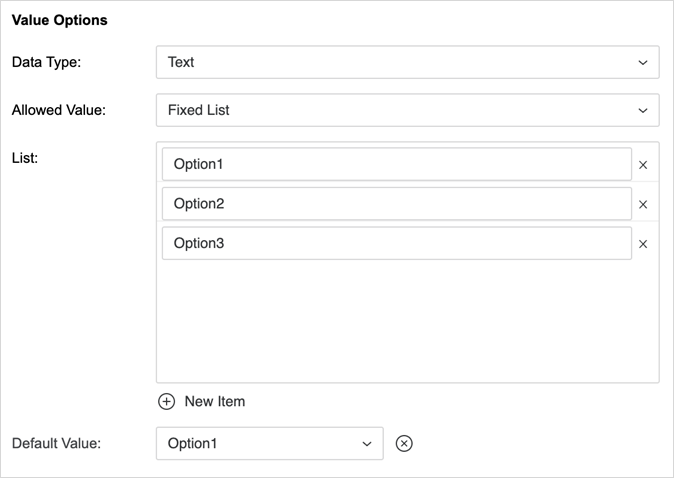
-
Plage
-
Pour Nombre, vous pouvez définir la plage et l'incrément.

-
Pour Date et heure, vous pouvez définir la plage de dates.
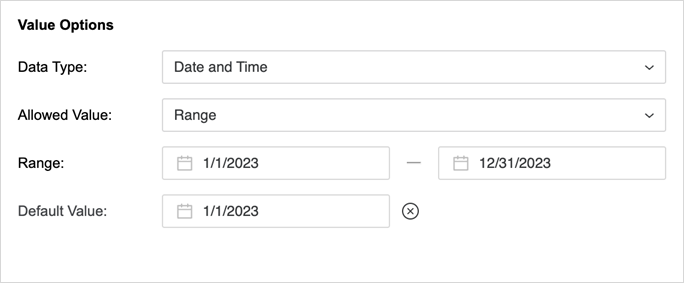
-
Liste des éléments
Pour un paramètre de liste d'éléments, il est nécessaire de définir l'attribut normal sous-jacent auquel le paramètre fait référence. Cela établit la base à partir de laquelle la liste d'éléments est dérivée et garantit que le paramètre fonctionne dans le contexte de l'attribut spécifié.
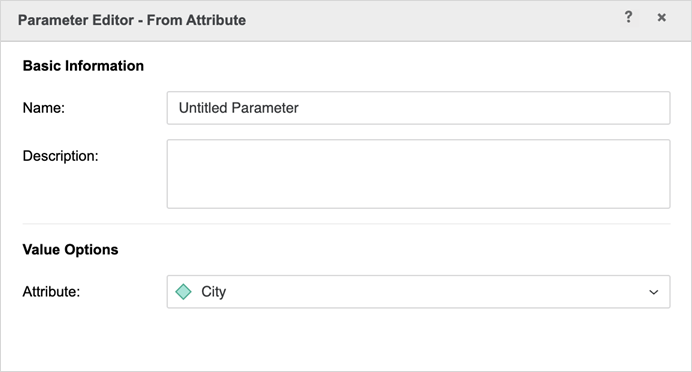
Objet
Pour un paramètre d'objet, il est nécessaire de définir la liste des attributs ou des mesures auxquels le paramètre fait référence.

Sélecteurs de paramètres
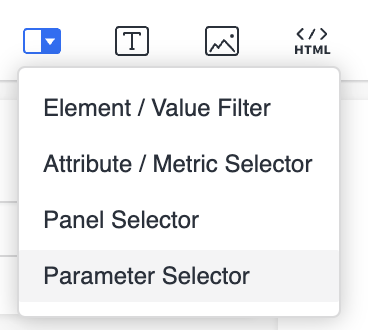
Présentation de la MicroStrategy ONE Update 12 : présentation d'un sélecteur de paramètres dans la toile Pour configurer, faites glisser l'objet de paramètre du panneau Jeu de données vers le sélecteur que vous avez créé sur le canevas.
Pour les sélecteurs de paramètres, Strategy prend en charge des fonctions similaires à celles des autres filtres d'élément sur le canevas, telles que la modification des styles d'affichage et des conditions dynamiques.
Utiliser les paramètres
Vous pouvez utiliser des paramètres de valeur dans les formules de mesures dérivées, les conditions de mesures, les conditions de filtres de vue de visualisation et les conditions d'affichage seuil/conditionnel.
Un paramètre comme partie d'un calcul arithmétique :
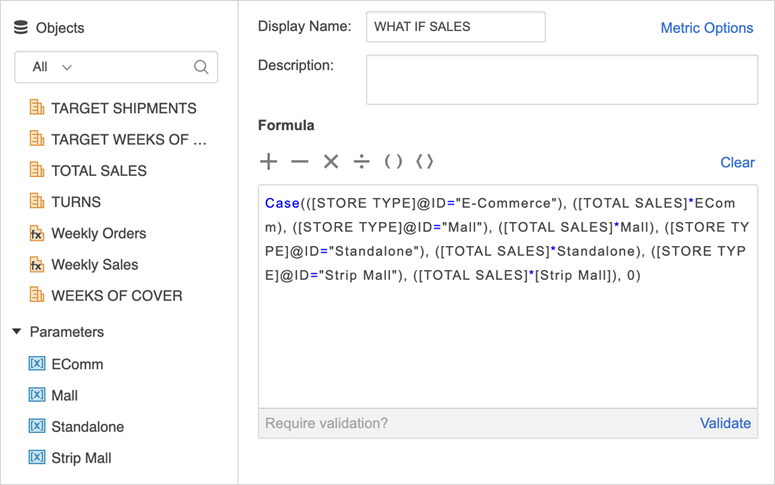
Un paramètre comme partie d'une condition Case() ou If().
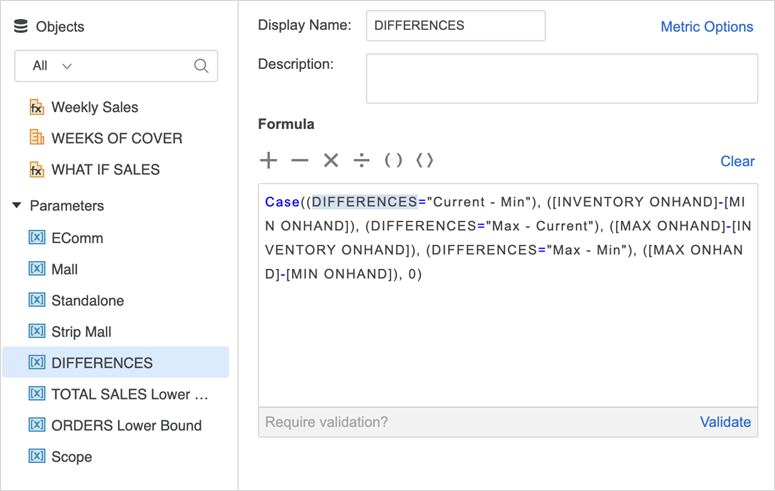
Un paramètre comme partie d'une condition de filtre :
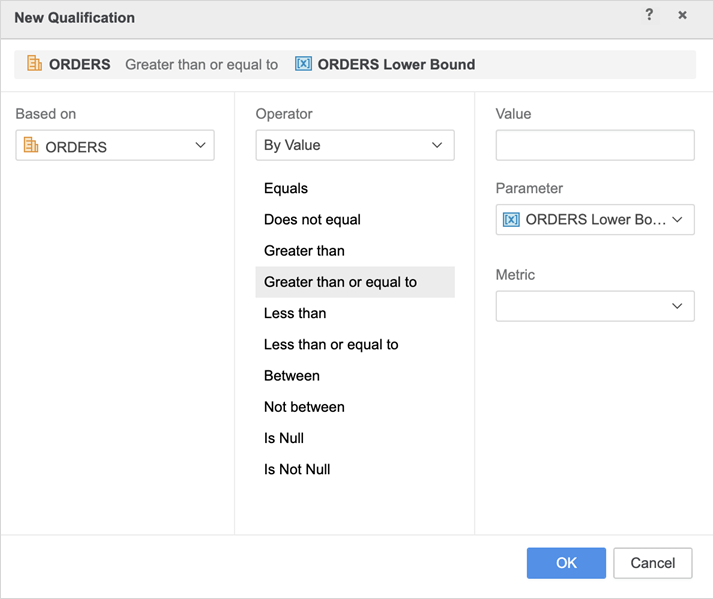
Un paramètre de liste d'éléments dans une condition de mesure, une condition de filtre de vue de visualisation et une condition d'affichage seuil/conditionnelle :
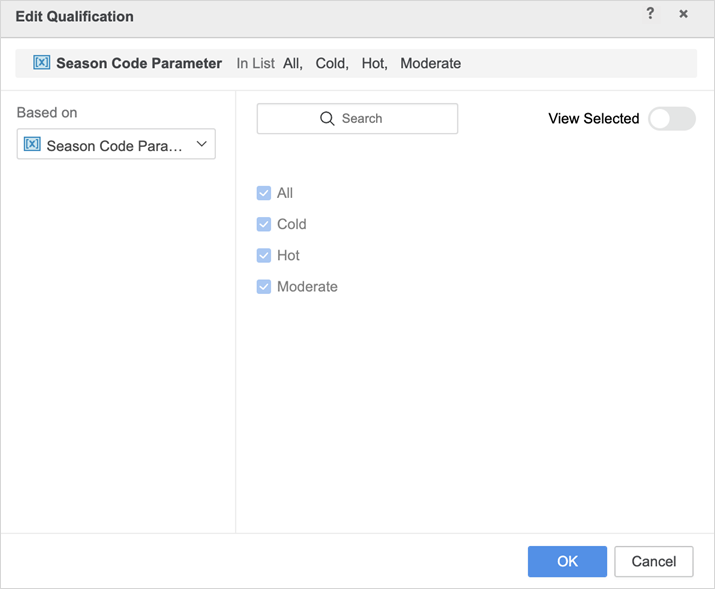
Voir Exemples de paramètres pour plus d'informations sur la création de sélecteurs d'objets de mesure plus puissants, sur l'exécution d'analyses de simulation, et sur la transformation du temps et la comparaison des données à l'aide de paramètres.
Limitations
- Une fois que vous avez créé un paramètre de valeur, le DataType et les types de valeurs autorisés sont verrouillés pour empêcher toute modification.
- Le paramètre de liste d'éléments prend uniquement en charge les attributs et les attributs dérivés. Il ne prend pas en charge la consolidation, les groupes personnalisés, les nouveaux éléments dérivés, etc.
- Le sélecteur de paramètres ne peut pas être utilisé dans le panneau de filtre.
- Les applications du paramètre en tant que partie de la condition de filtre sont limitées aux opérateurs suivants : Égal à, N'est pas égal à, Supérieur à, Supérieur ou égal à, Inférieur à, et Inférieur ou égal à.
- Lorsque vous utilisez une plage avec un paramètre de valeur, utilisez un maximum de 100 intervalles pour une convivialité et des performances optimales.
- Lorsque vous utilisez une liste fixe avec un paramètre de valeur, vous pouvez utiliser des valeurs en double. Lorsque vous utilisez le sélecteur de paramètres, seule la première occurrence de l'élément dupliqué peut être sélectionnée.
- Le sélecteur de paramètres agit comme un filtre au niveau du tableau de bord :
- S'il n'est pas ciblé par d'autres filtres, le sélecteur dans un chapitre, une page ou un panneau différent synchronisera les sélections et les autres statuts tels que inclure, exclure, rétablir les valeurs par défaut et sélection dynamique.
- Nous vous conseillons d'utiliser un seul sélecteur de paramètres plutôt que plusieurs sélecteurs sur le même paramètre. Si vous utilisez plusieurs sélecteurs et qu'ils sont contrôlés par différents filtres parents, les éléments disponibles peuvent être différents et entraîner un comportement inattendu.
- Si un sélecteur de paramètres est ciblé par un sélecteur d'éléments ou de valeurs et que la sélection dynamique est activée, la dernière sélection sera conservée.
- Un tableau de bord avec un paramètre peut uniquement être ouvert en mode en ligne dans Library ou Workstation.
- Dans la création Web Library, si vous ouvrez un tableau de bord avec un paramètre, un paramètre de notification se déclenchera : « Ce tableau de bord utilise une fonctionnalité incompatible avec ce client ».
- En mode local de Workstation, si vous ouvrez un tableau de bord avec un paramètre, un paramètre de notification se déclenchera : « Ce tableau de bord utilise une fonctionnalité qui n'est pas prise en charge dans le mode hors ligne de Workstation ».
- Vous pouvez uniquement télécharger un tableau de bord avec un paramètre dans le mode en ligne de Library ou Workstation. Impossible de la télécharger à partir du mode de création Web de Library.
- Un tableau de bord avec un paramètre peut uniquement être chargé sur un serveur Intelligence Server en utilisant le mode de création Web de Library.
